
Program Todo pctrans iz EaseUS-a omogoča prenos (selitev) nameščenih programov, nastavitev, profilov in uporabniških podatkov med računalnike. PCTrans lahko uporabite za prenos trenutnega uporabniškega okolja pri zamenjavi računalnika, pri ponovni namestitvi sistema Windows, pri preizkušanju novih različic sistema Windows za združljivost z uporabnikovim delovnim okoljem. Zahvaljujoč PCTransu vam ni treba ustvariti ročne varnostne kopije podatkov in jih ročno namestiti v nov računalnik.
Iz nekega razloga je Microsoft prenehal razvijati orodja po meri za prenos podatkov med računalnike. Nekoč sem naletel Preprost prenos sistema Windows, kar je olajšalo migracijo podatkov iz sistema XP v sistem Windows 7 med XP End of Support. Toda v prihodnosti se ta pripomoček ni razvil in je združljiv s sodobnim sistemom Windows 10. Zato boste morali v vsakem primeru za prenos podatkov uporabiti programe drugih proizvajalcev.Vsebina:
- Namestite EaseUS Todo PCTrans
- Migracija podatkov med računalniki, ki uporabljajo EaseUS PCTrans
- Različice in licenciranje EaseUS Todo PCTrans
Namestite EaseUS Todo PCTrans
Brezplačno ali poskusno različico EaseUS Todo PCTrans lahko prenesete s povezave - https://www.easeus.com/free-pc-transfer-software/. Zaženite datoteko pctrans_free_installer.exe. To je analogna namestitev C2R programa Microsoft Office, ki zadnjo polno različico PCTrans distribucije prenese iz interneta. Program ima polno podporo ruskemu jeziku, lahko ga izberete med namestitvijo.
Podprte so vse različice sistema Windows, od sistema Windows XP do najnovejših različic sistema Windows 10.
Če nimate neposrednega dostopa do interneta, lahko celotno različico PCTrans prenesete na kateri koli računalnik s klikom na gumb »Download offline«..
Namestitev PCTransa ne povzroča težav. Kliknite Naprej, Naprej, Končaj.
Migracija podatkov med računalniki, ki uporabljajo EaseUS PCTrans
Ko prvič zaženete PCTrans, se prikaže preprost meni, ki vam omogoča, da izberete eno od možnosti za prenos podatkov. Na voljo so naslednje možnosti:
- PC v računalnik - omogoča hiter prenos vaših podatkov, programov in nastavitev v drug računalnik, ki je povezan z lokalnim omrežjem (izvedba scenarija selitve s starega računalnika na novega). To je eden glavnih čipov, zaradi katerega pridobijo licenco za PCTrans. Migracija podatkov in aplikacij je popolnoma avtomatizirana in izvedena prek lokalnega omrežja. Ne potrebujete dodatnih medijev, USB pogona, DVD-ja itd..
- Prenos slike - ustvarjanje varnostne kopije trenutne konfiguracije in uporabniških podatkov na zunanjem nosilcu podatkov za kasnejšo uporabo te slike v drugem računalniku (brez povezave). Ta način delovanja se lahko uporablja tudi za izvajanje rednih varnostnih kopij delovne postaje uporabnika..
- Migracije aplikacij - enostaven prenos nameščenih aplikacij na drug lokalni disk, ko ni dovolj prostora
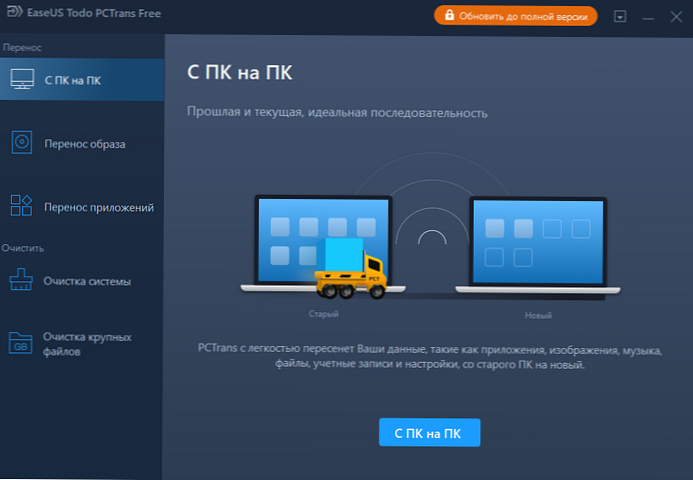
Poskusimo prvi način poslovanja - migracija podatkov med računalniki po omrežju.
Torej, imamo dva računalnika povezana v en LAN. Naša naloga je prenos podatkov in aplikacij iz prvega računalnika (stari računalnik) v nov računalnik s čisto nameščenim sistemom Windows 10.
V oba računalnika morate namestiti PCTrans in aplikacijo zagnati v prvem računalniku (vir). Izberite, kaj želite prenašati podatke med računalnike po omrežju.
Določite, da želite skenirati omrežje in poiskati računalnike z računalnikom PCTrans.
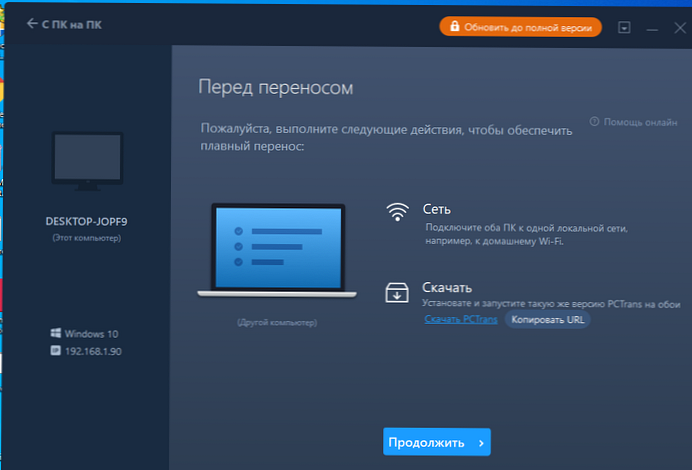
Lahko pa ročno določite naslov IP ali ime drugega računalnika.
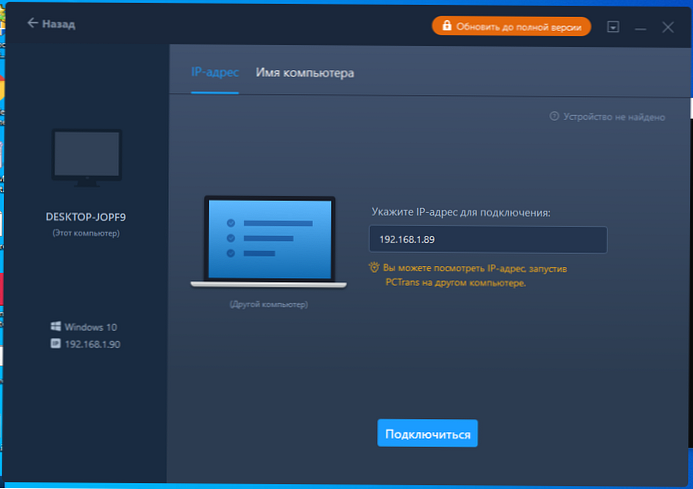
Če je agent PCTrans najden v drugem računalniku, morate določiti uporabniško ime in geslo za avtorizacijo.
Nato izberite smer prenosa podatkov:
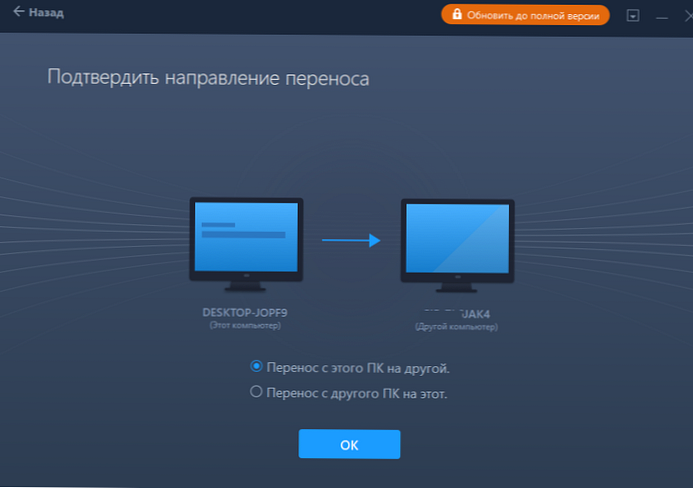
Program bo pregledal vaš računalnik in ponudil za prenos nameščenih aplikacij, podatkov in uporabniških profilov (prenos uporabniških profilov je na voljo samo v različici Pro).
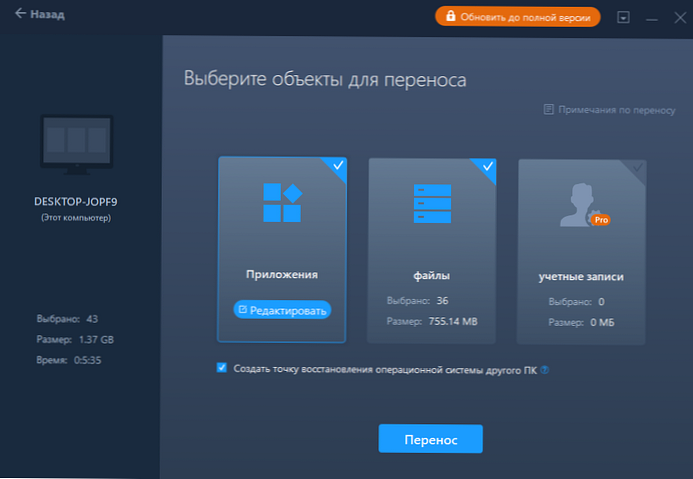
Ročno lahko izberete datoteke in dokumente, ki jih je treba prenesti v nov računalnik. Glede selitve aplikacij obstajajo številne omejitve. V mojem primeru je bilo od približno 30 prijav mogoče prenesti le 25 vlog.
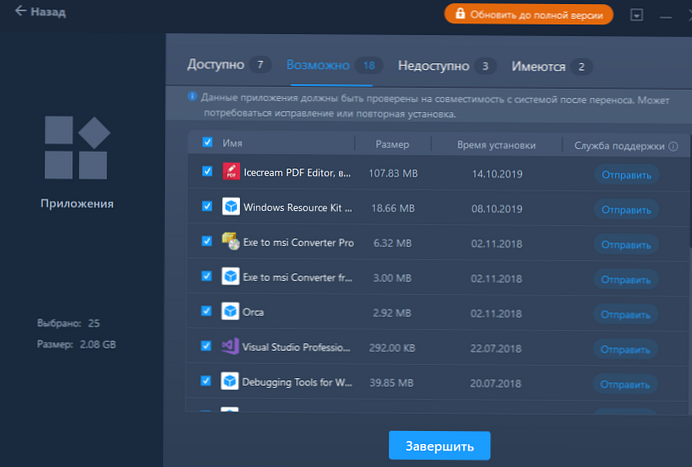
Po tem lahko začnete postopek migracije. Trenutno se datoteke in aplikacije prenašajo med računalnike. Ko je prenos končan, morate znova zagnati ciljni računalnik in se prepričati, ali so bile vse izbrane datoteke in programi uspešno kopirane in nameščene v nov računalnik..
Če želite ustvariti sliko sistema s trenutnimi nastavitvami, nameščenimi programi in uporabniškimi datotekami, uporabite možnost Prenos slike. V tem načinu bo PCTrans na določenem pogonu ustvaril sliko (datoteko s pripono .pct), ki jo lahko namestite v drug računalnik.
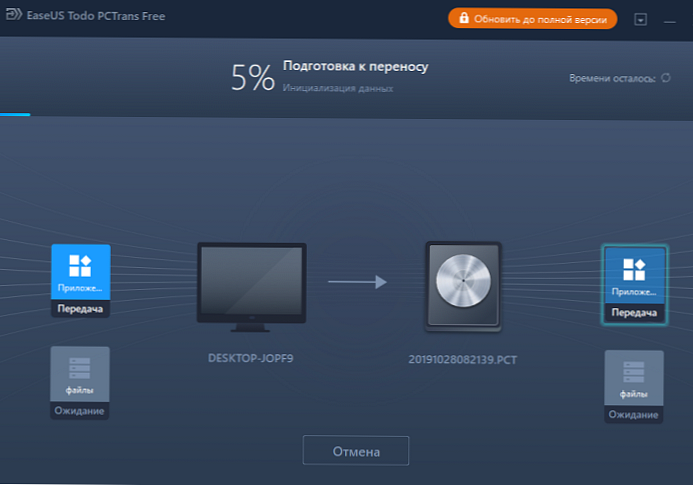
Različice in licenciranje EaseUS Todo PCTrans
Obstaja več različic PCTransa, ki se razlikujejo po lastnostih, cenah in omejitvah licenc..
- V brezplačno lahko med računalnike prenesete dve aplikaciji in do 500 MB podatkov.
- Uredniki Poklicno - stane 49,95 USD, ena licenca vam omogoča uporabo PCTransa na dveh računalnikih. Podpira prenos uporabniških profilov (vključno z domeno), nastavitve personalizacije, nastavitve sistema Windows, podatke in nameščene aplikacije.
- Uredniki Tehnični - stanejo 399 $, priporočljivo za te storitve. podpora, ki mora pogosto prenašati uporabniške podatke med računalnike. Licenca omogoča uporabo PCTransa v računalnikih podjetja brez omejitev.
Torej, EaseUS Todo PCTrans - To je preprost in priročen pripomoček, ki omogoča prenos datotek in uporabniških nastavitev med dva računalnika po omrežju ali prek slike brez povezave. Zahvaljujoč EaseUS Todo PCTrans lahko začnete čim prej začeti delati na novem računalniku v že znanem okolju. Vse, kar morate storiti, je namestiti sistem Windows, zagnati EaseUS Todo PCTrans in uvoziti vse nastavitve skupaj z nameščenimi programi prek omrežja ali iz varnostne kopije iz drugega računalnika. I.e. vam ni treba ročno iskati, nameščati in konfigurirati programov drugih proizvajalcev, ki so že bili konfigurirani na vašem starem računalniku
Sponzorirani članek EaseUS-a.










